FMV-BIBLOに『Ubuntu Server 14.04 LTS』をインストールして、自宅サーバで楽しんでいます!
今回も、サーバとして必須(?)の『自動的にセキュリティ関連の更新をする』ようにしてみたいと思います。
1.GUIでの設定、CUIでの設定-どちらが簡単?
Ubuntuのデスクトップ版では、GUIのツール『ソフトウェア・ソース』から、『重要なセキュリティアップデート』や『推奨アップデート』などを定期的に更新する様に設定することができるようですが、当然のように今回の環境ではインストールされていませんでした。
一方CUIでは、『unattended-upgrades』で同様に『重要なセキュリティアップデート』や『推奨アップデート』を定期的に更新する様に設定することができるようです。
こちらは『Ubuntu Server 14.04 LTS』のインストール時にシステムのアップグレードを『自動的にアップデートしない』にしたので、インストールされていないと思っていたのですが、起動はしていないもののインストールされてます。
しかも初期設定のままで良ければ、コマンドを1つ実行するだけで設定も完了するようです。
と言うことで、今回はこの『unattended-upgrades』で『自動的にセキュリティ関連の更新』をすることにします。
2.『unattended-upgrades』で自動更新
まず、念のため『unattended-upgrades』がインストールされていることを確認します。
ターミナルエミュレータを起動し、
| sudo aptitude search unattended-upgrades |
と入力して実行します。
| i unattended-upgrades – automatic installation security upgrade |
と表示されたらインストールされています。
もし先頭に『i』が表示されていなければ、インストールされていませんので、次のコマンドを実行してインストールします。
| sudo apt-get update |
| sudo apt-get install unattended-upgrades |
そして『unattended-upgrades』を起動します。
| sudo dpkg-reconfigure -plow unattended-upgrades |
と入力して実行すると、確認のためのウィンドウが開きますので、『はい』を押します。
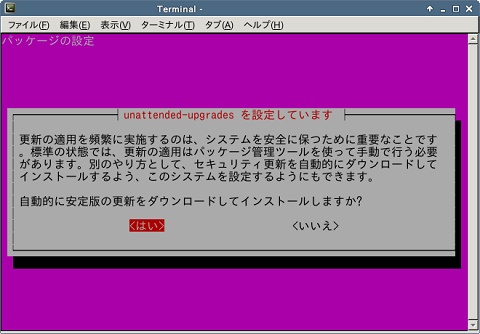
これで、『重要なセキュリティアップデート』が自動で更新されるようになったハズです。
3.作業を終えて
一応設定を終えたものの、実際に不具合なく動いているのか未確認です。
デフォルトの設定では、毎日アップデートを確認しているということで、『重要なセキュリティアップデート』が配付されたらログに出力されると思いますので確認してみます。
なおログは『/var/log/unattended-upgrades/』に出力されるようです。
またデフォルトの設定では、『重要なセキュリティアップデート』のみ更新されます。
サーバなので、これで良いと思いますが、『推奨アップデート』も自動化したい場合は、
| sudo vi /etc/apt/apt.conf.d/50unattended-upgrades |
として設定ファイルを開き、
| // “${distro_id}:${distro_codename}-updates”; |
の『//』を消せばよいようです。
この設定ファイルでは、その他にも『unattended-upgrades』の挙動を設定できる様ですが、難しそうなので、
パス!